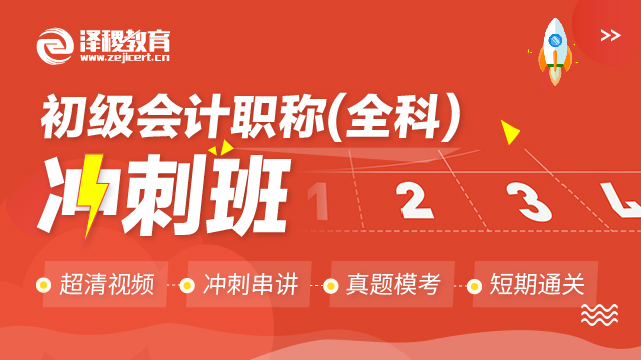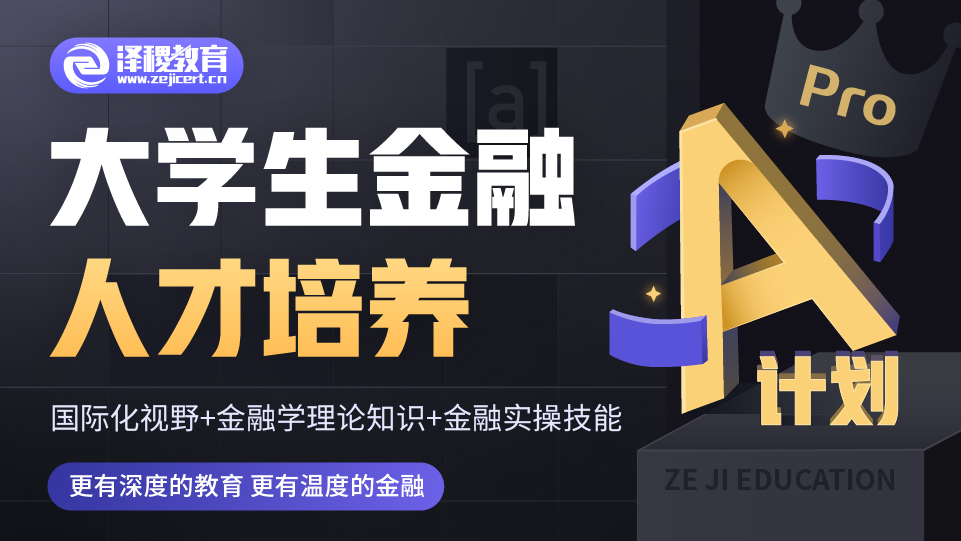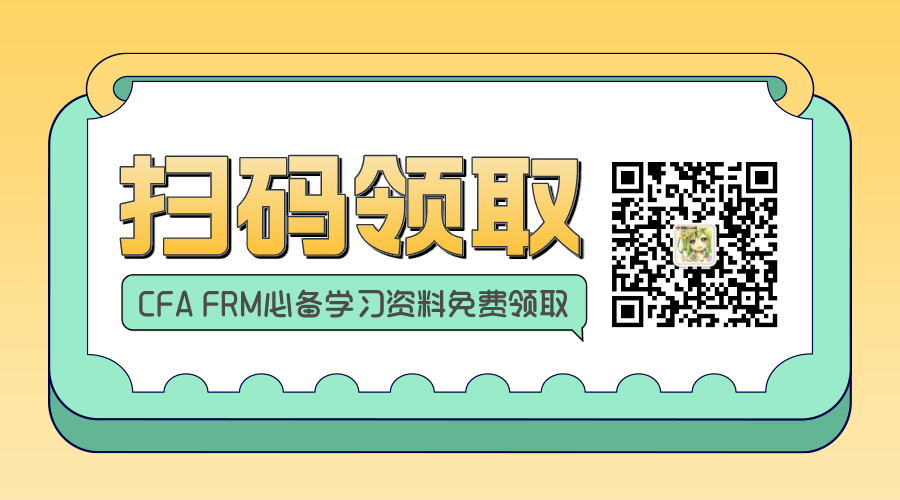
自从CFA官方协会公布2021年CFA考试将改为机考以后,很多考生都在关心机考系统会不会影响答题速度,或考试体验,下面泽稷网校就来和大家介绍CFA机考系统操作说明。
第一步:登录个人账户后,进入My Account-CFA Program部分
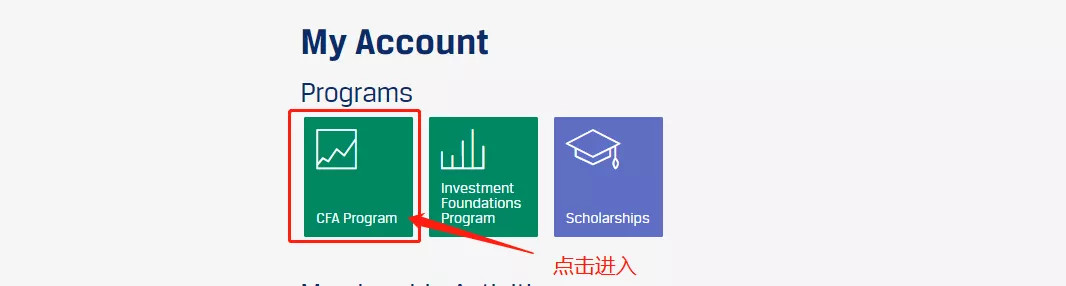
第二步:点击View Candidate Resources :
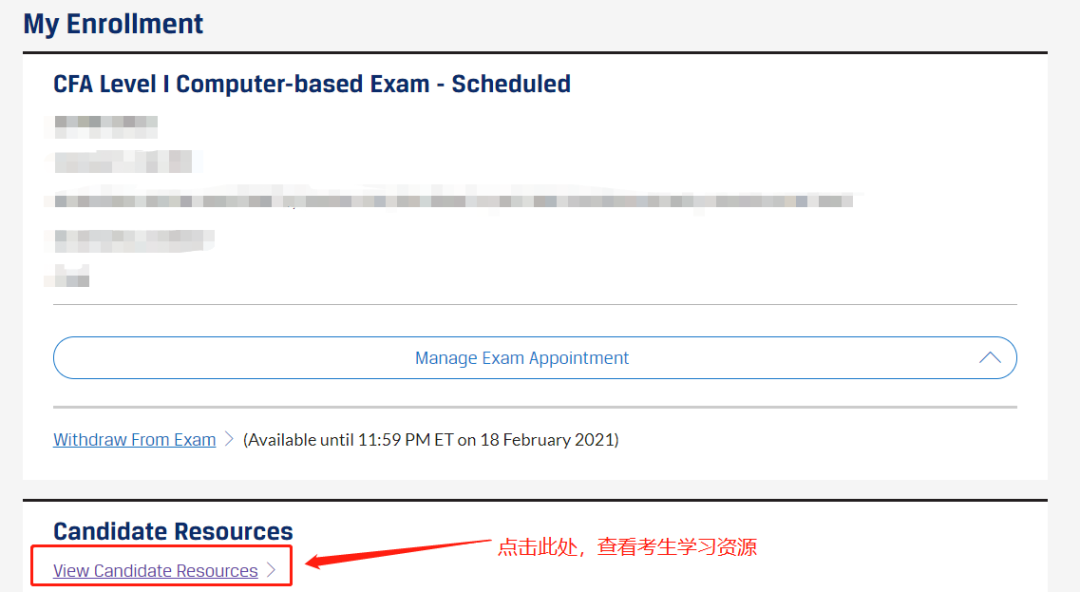
第三步:点击Exam Software Tutorial,进入CFA机考软件体验:
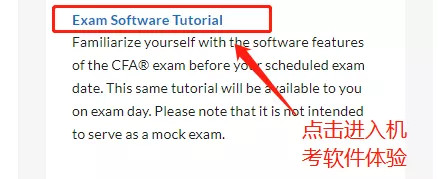
第四步:进入后即可看到考试页面,输入8位keycode,(默认测试程序keycodey已经输入完成,无需考生额外输入):
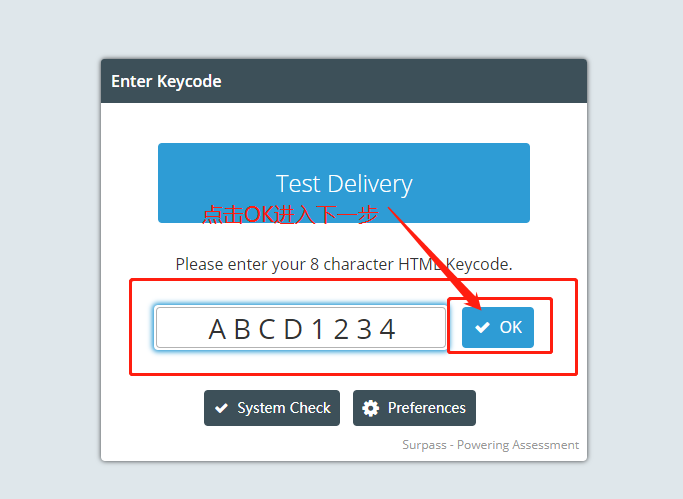
第五步:测试条款,选择接受,点击Continue进入下一步:
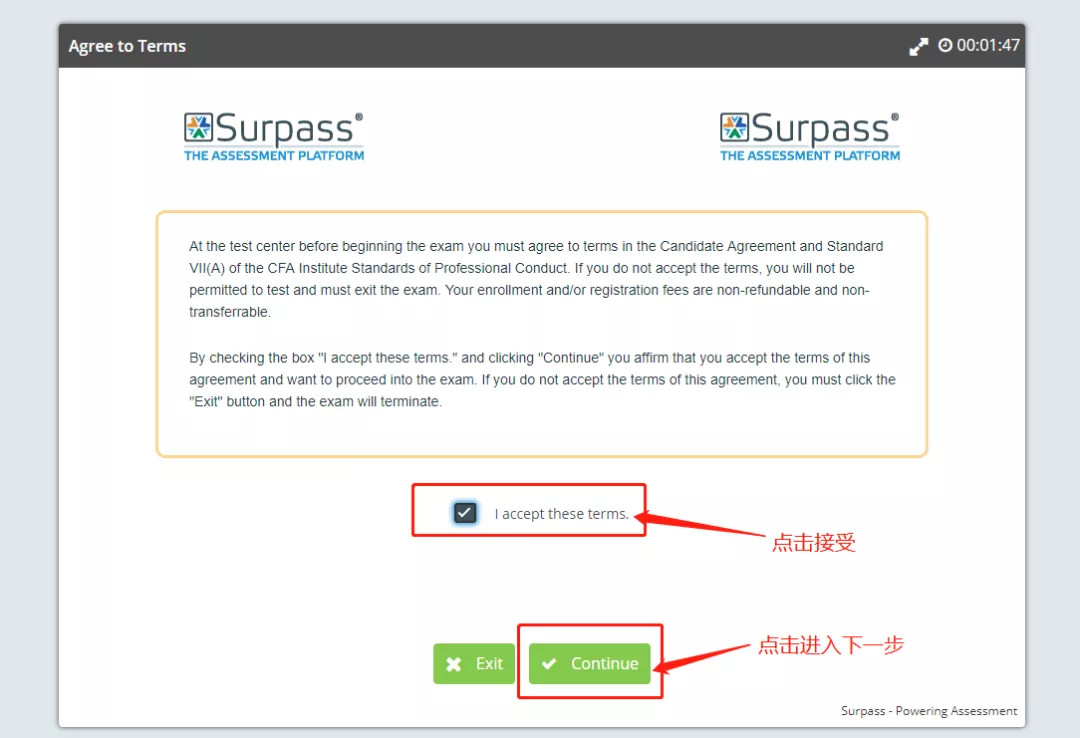
第六步:进入辅导教程的介绍界面:
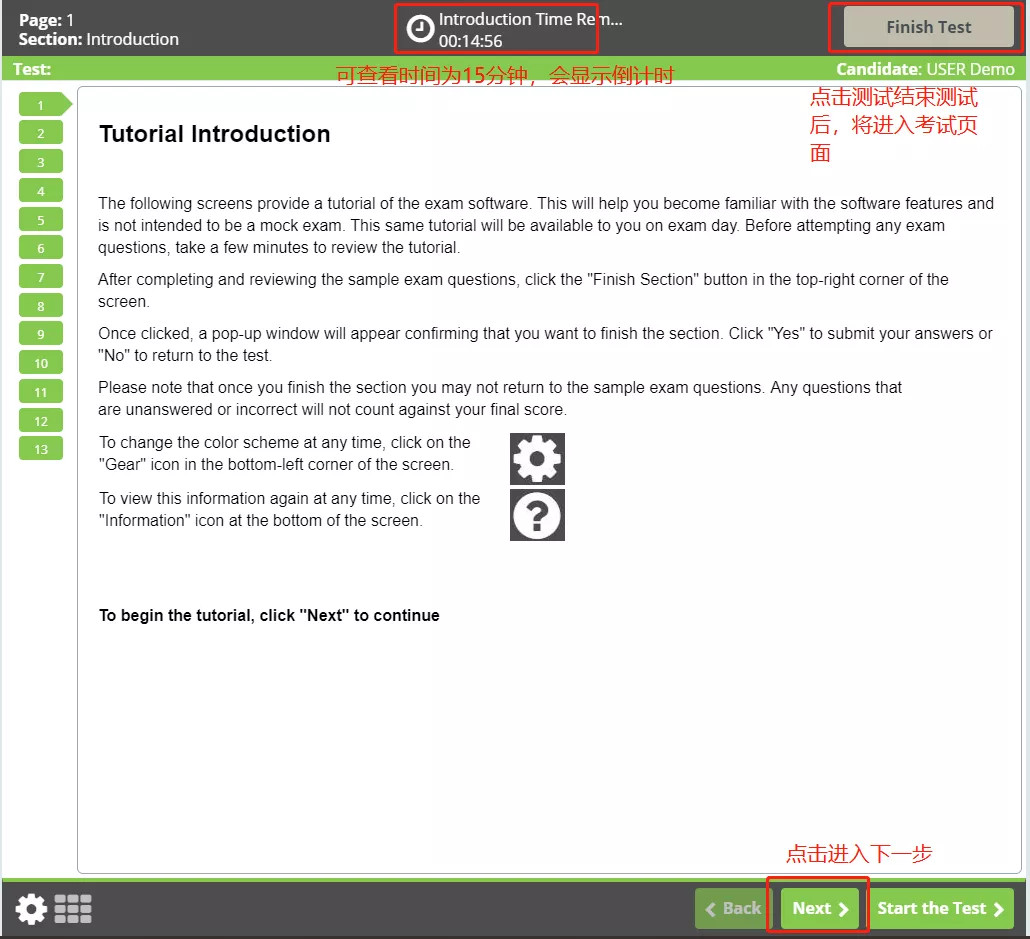
教程介绍:
(1)以下几屏的内容提供了考试软件的教程。帮助考生熟悉软件的功能,该教程并不是模拟考试。同样的教程在考试当天也会提供给考生。在尝试任何考试操作前,请先花几分钟时间熟悉下操作流程。
(2)在完成并回顾了示例考试问题后,点击屏幕右上角的:Finish Section 按钮。
(3)单击后将出现一个弹出窗口,确认您要完成该部分。单击“是”提交答案,或单击“否”返回测试。
需要注意的是,一旦完成一个部分的考试(Session),就不可能再返回,该测试(Section)中任何未回答或不正确的问题将不计入考生的最终分数。
第七步:该页面下方按钮中:Back-返回上一步;Next-进入下一步;Start the Test -进入正式考试:
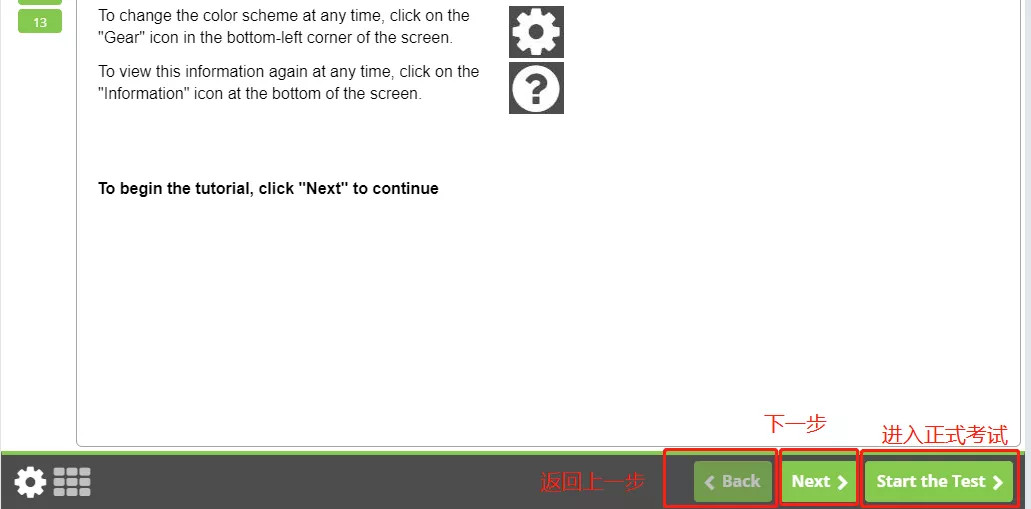
第八步:进入下一步后,继续观看流程辅导页面:
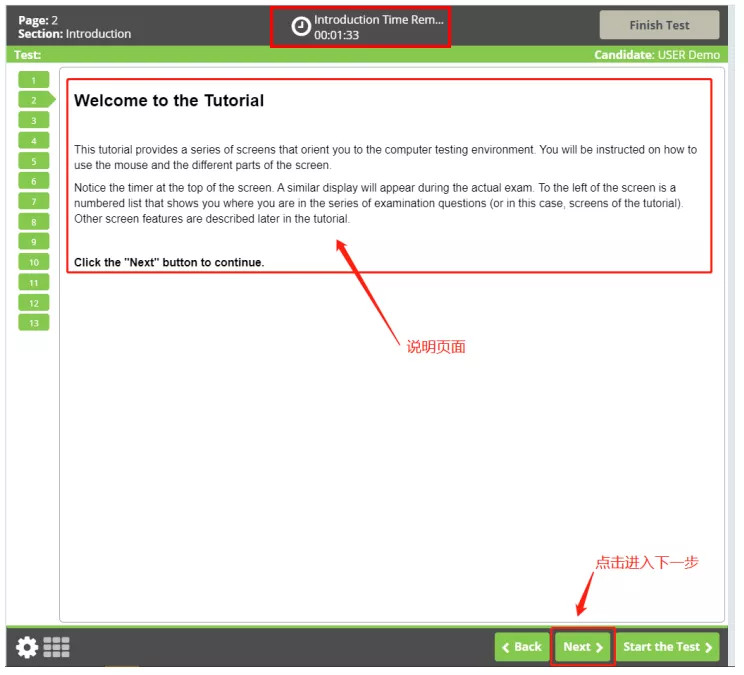
说明:
(1)本教程提供一系列屏幕,使考生适应计算机考试的环境。我们将指导考生如果使用鼠标和屏幕的不同部分。
(2)注意屏幕顶部的倒计时,如红框中所示,在实际测试过程中你的页面,也会出现类似的显示。
(3)屏幕左侧为编号列表,显示考生在一系列考试问题中的位置。
(4)其他屏幕功能会在本教程后面进行介绍,单击”Next”进入下一步。
第九步:鼠标使用教程,完成后,点击“Next”进入下一步:
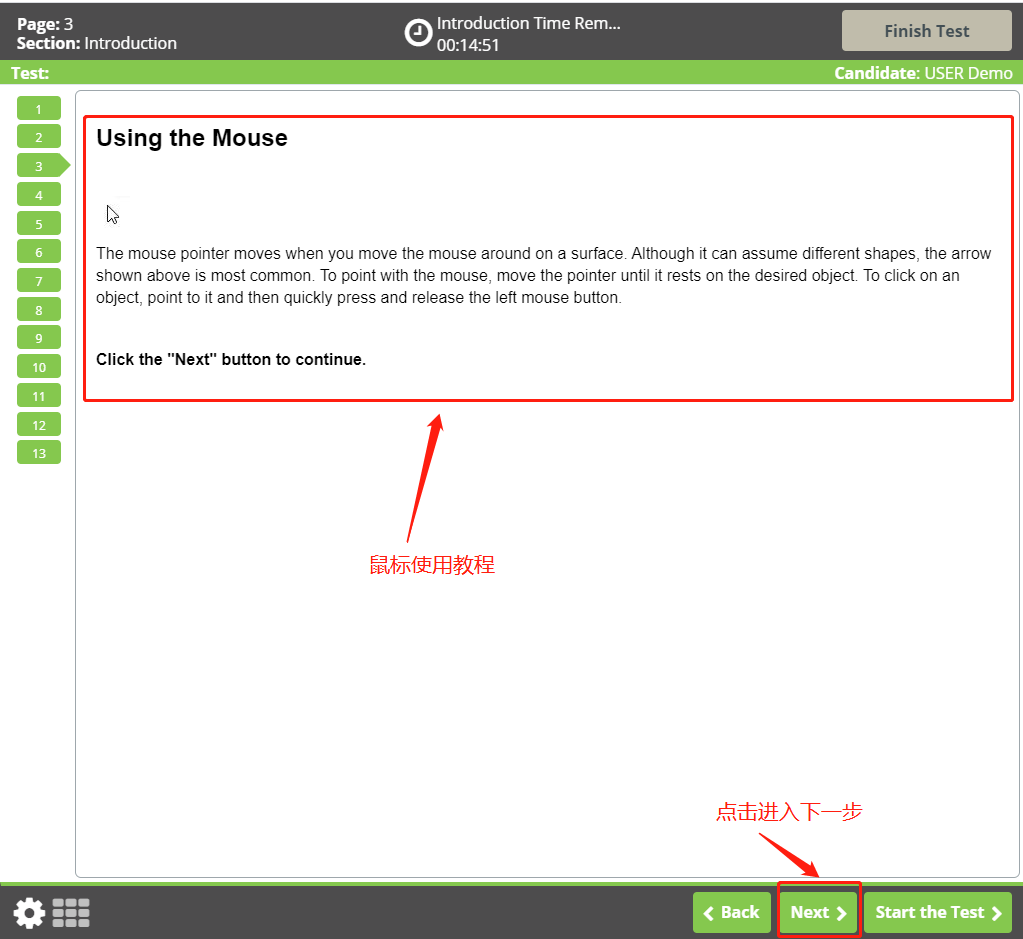
在桌面上移动鼠标时,鼠标指针会移动。虽然它可以采用不同的形状,上面显示的箭头是最常见的。要使用鼠标指向,请移动指针,直到指针停留在所需对象上。要单击某个对象,请指向他,然后快速点击鼠标。
第十步:考试导航,完成一页后则点击“Next”进入下一步:
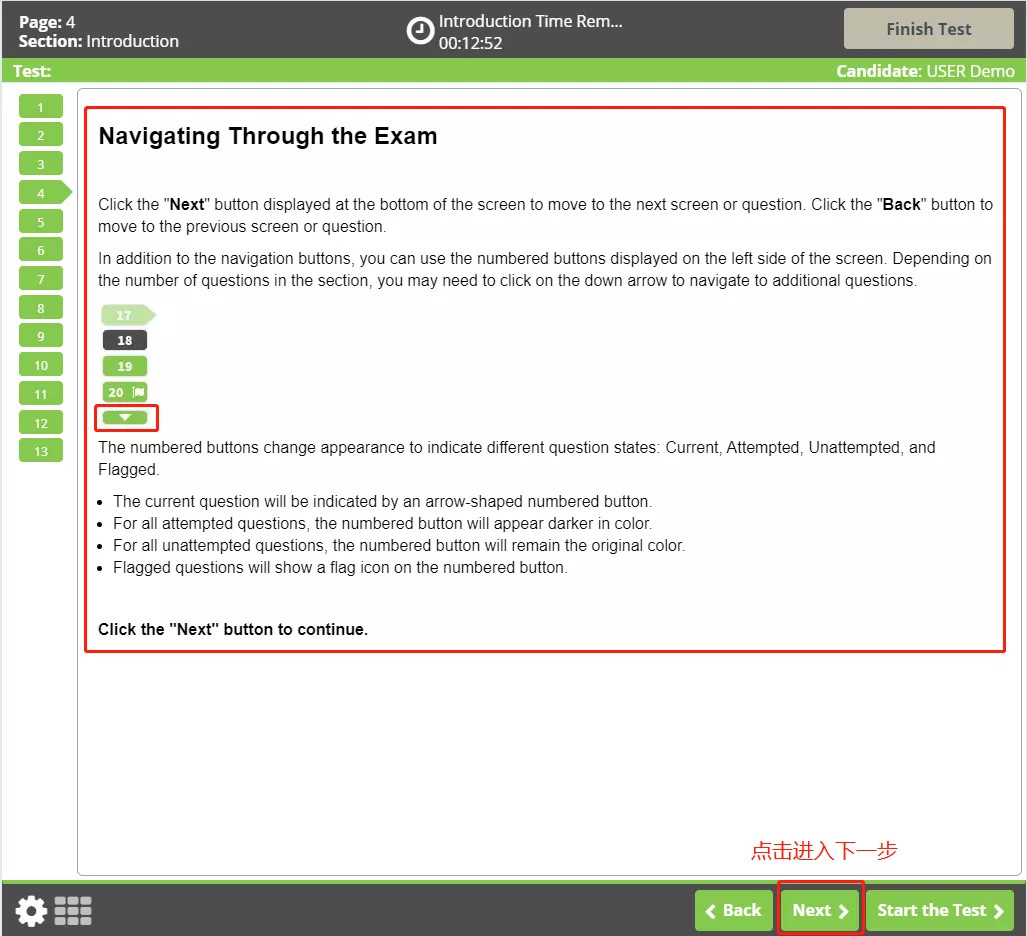
(1)点击屏幕底部显示的“Next”按钮,进入下一个屏幕或问题。单击“Back”按钮返回上一个屏幕或问题。
(2)除了导航按钮,还可以使用屏幕左侧显示的编号按钮。根据部分中间问题的数量,您可能需要单击向下箭头(如图所示)导航到其他问题。
(3)编号按钮更改外观以指示不同的问题数量:当前、已尝试、未尝试和已标记。
当前问题将由箭头形的编号按钮指示。
对于所有已经处理的问题,编号按钮的颜色将变暗。
对于所有没有变化的问题,编号按钮将保持原始颜色。
标记的问题将在编号按钮上显示标记的图标。
(4)单击“Next”进入下一步。
第十一步:学习使用滚屏功能,完成后,点击“Next”进入下一步:
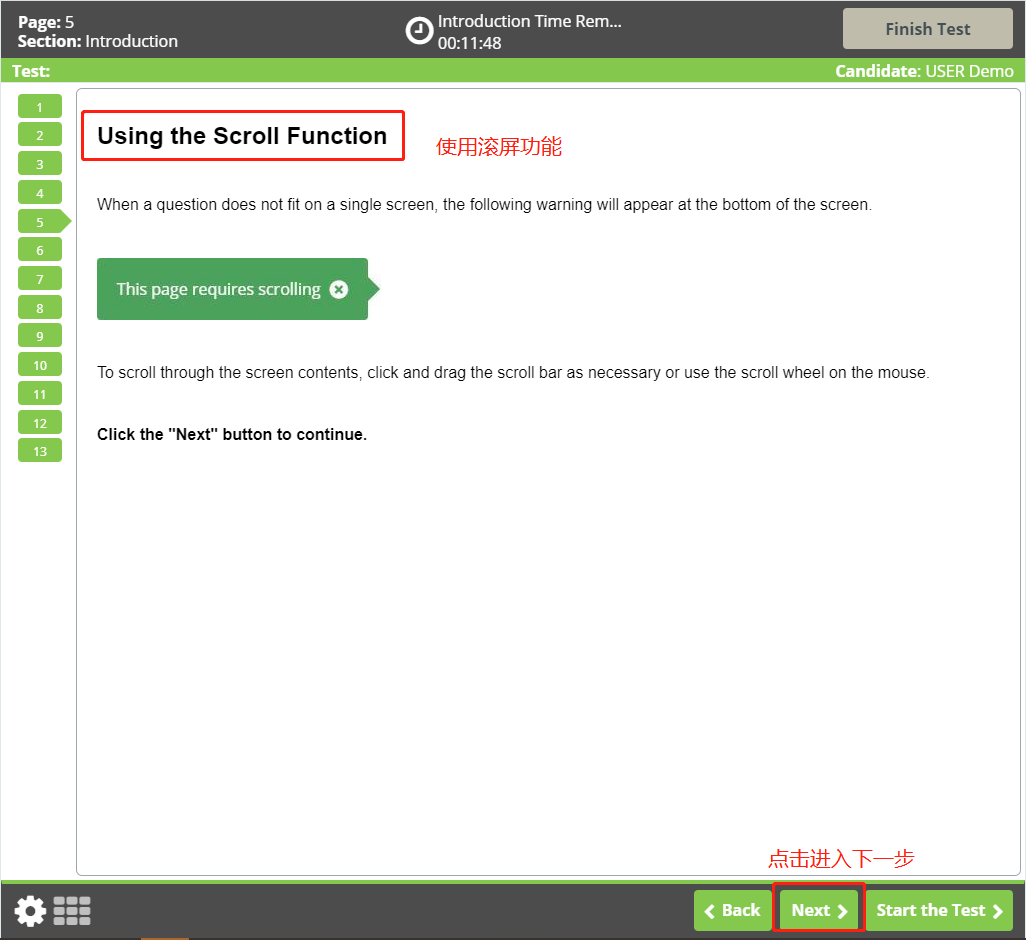
当一个问题单个屏幕无法完全显示时,屏幕底部会出现以下警告,如图标所示,要滚动屏幕内容,请根据需要单击并拖动滚动条或者使用鼠标的滚轮。
第十二步:剩余时间,考试时会显示考试进程时间:
(1)剩余时间显示是在屏幕的顶部。
(2)本次考试的每一部分都分配了一定的时间,包括辅导和填写调查的时间。还有一个是总的时间,是考生整个考试的时间。点击时钟将在当前考试部分的剩余时间和整个预约的考试时间之间切换。
(3)作为一名考生,最重要的时间显示是:剩余时间。
(4)请注意,在使用情况下,时钟下方将显示警告框,可以在当前部分中停留的时间,会在30分钟、15分钟和5分钟时发出信号。
(5)单击进入下一步。
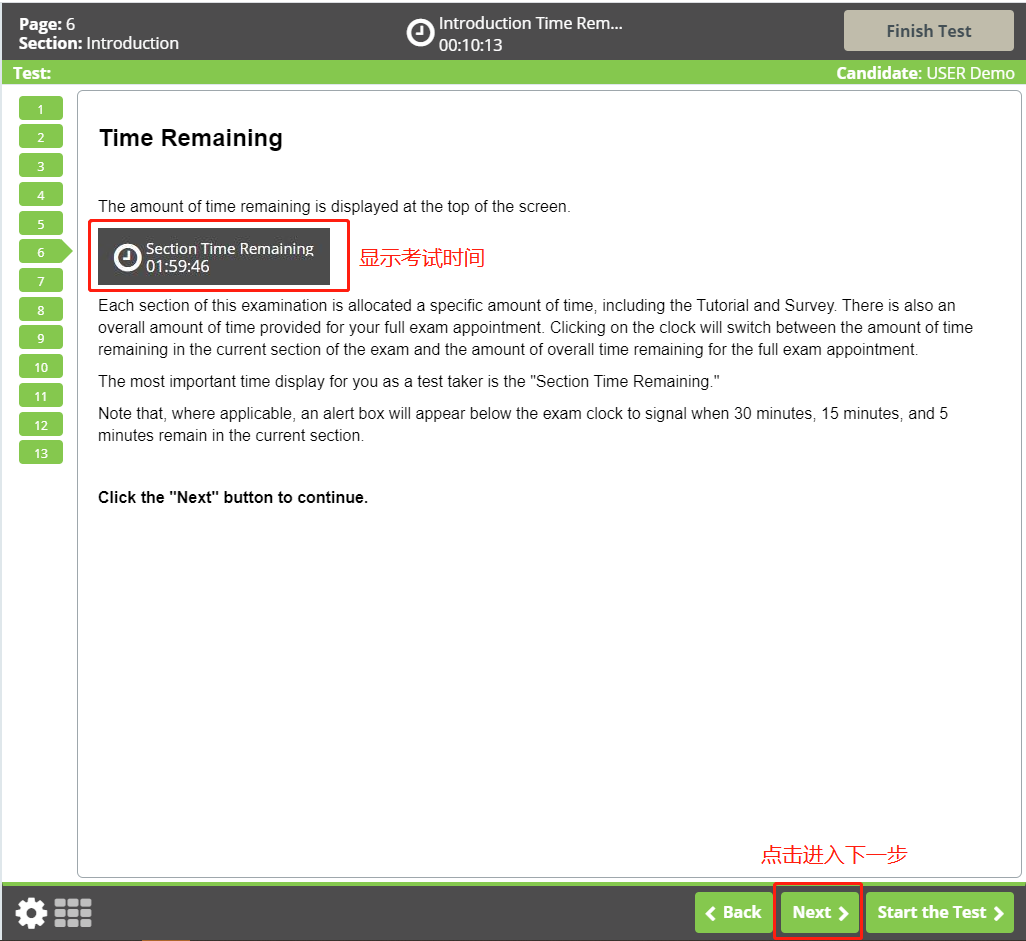
第十三步:标记问题:
(1)考生可以将问题标记为提醒考生返回并检查答案或者稍后再试。要标记问题,请单击显示在屏幕底部的“标记按钮”。
(2)任何标记为要审阅的问题都将在标号按钮处显示标记图标。
(3)再次单击“标记”按钮来删除标记。
(4)单击进入下一步。
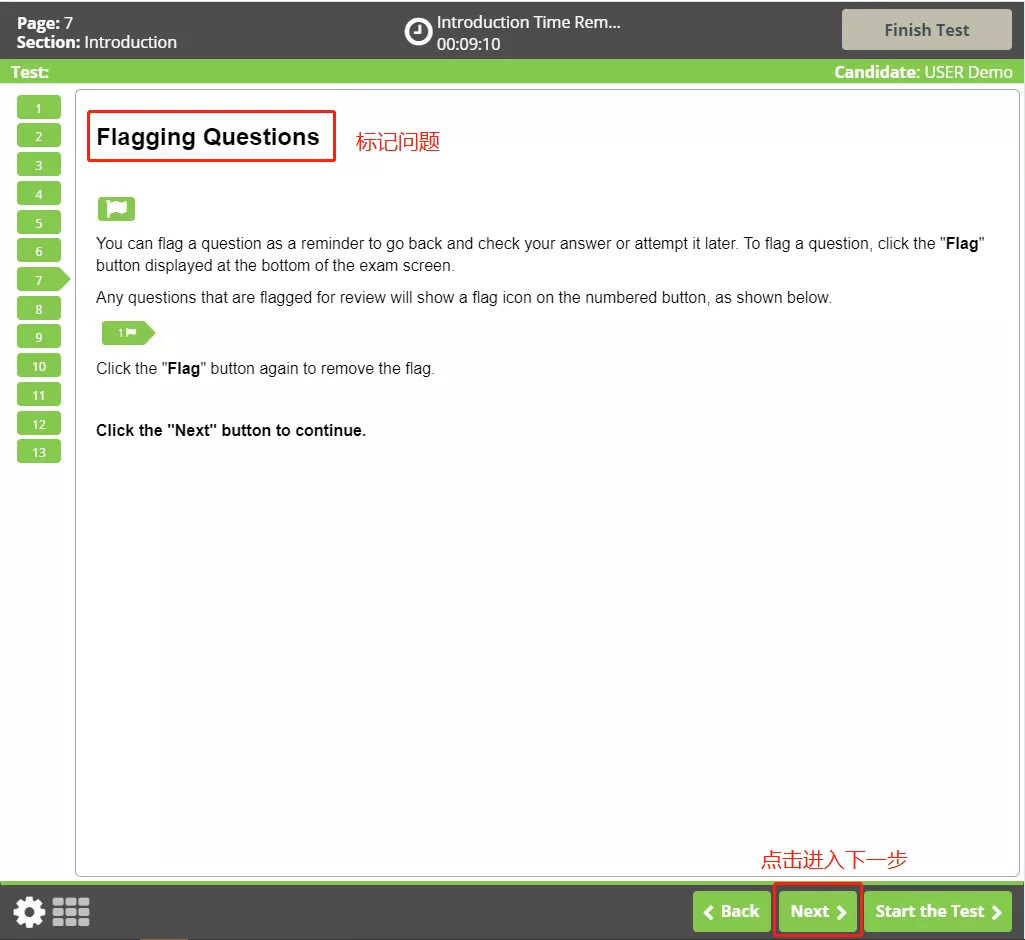
第十四步:如何进行选择题操作:
(1)考试为选择题,从多个选项中选择唯一正确的答案。
(2)要完成每个选择题,考试时单击你认为最正确的选项,一旦选中,该选项的颜色将变暗。要更改选项的话,单击其他选项即可。如果需要取消选择所选的选项,请再次单击所选选项。
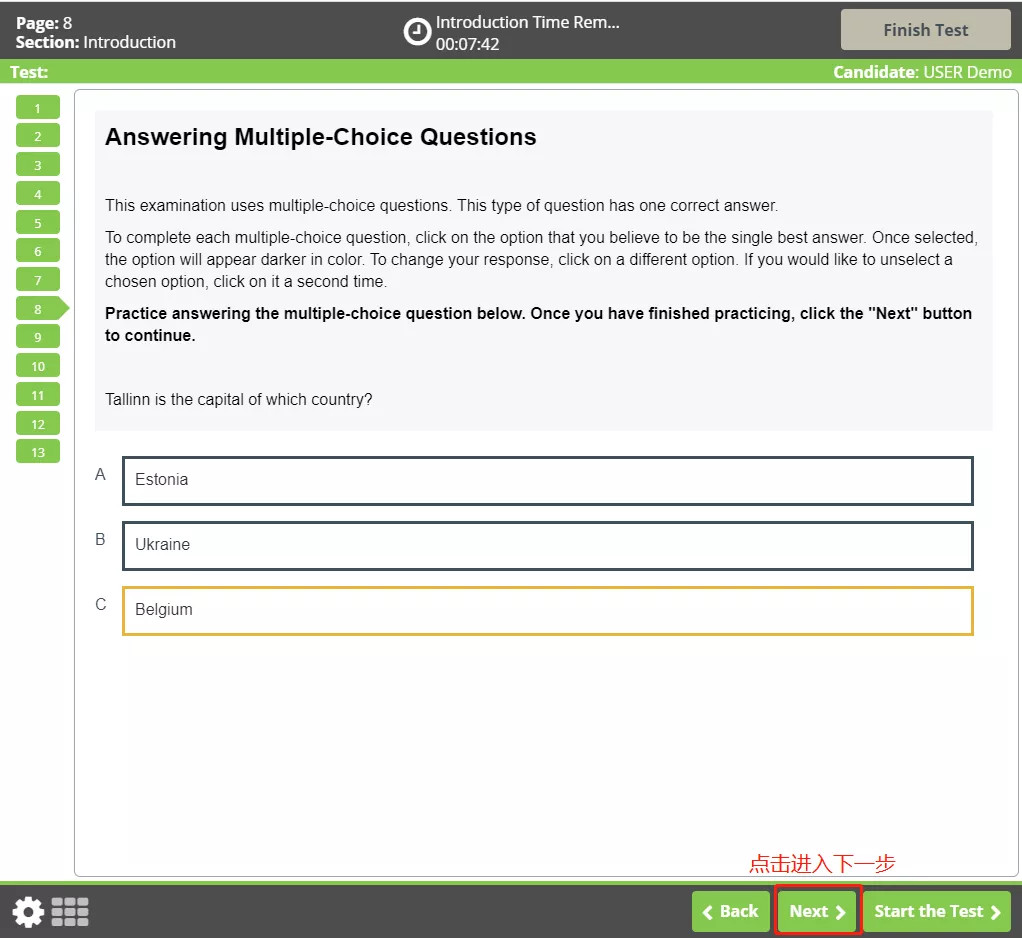
第十五步:突出显示文本:
在考试期间,考生将能够突出显示你认为比较重要的内容,以便在考试过程中来进行参考。当考生浏览检查时,突出显示将保持存在,除非考生选择将其删除。
(1)要突出显示文本,单击并拖动鼠标光标到所需文本上。
(2)单击“突出显示”按钮,该按钮在释放鼠标按钮时会出现。
(3)要删除突出显示,单击突出显示文本的任何区域。
(4)需要注意的是,突出显示功能不能用于答案选项中的文本。
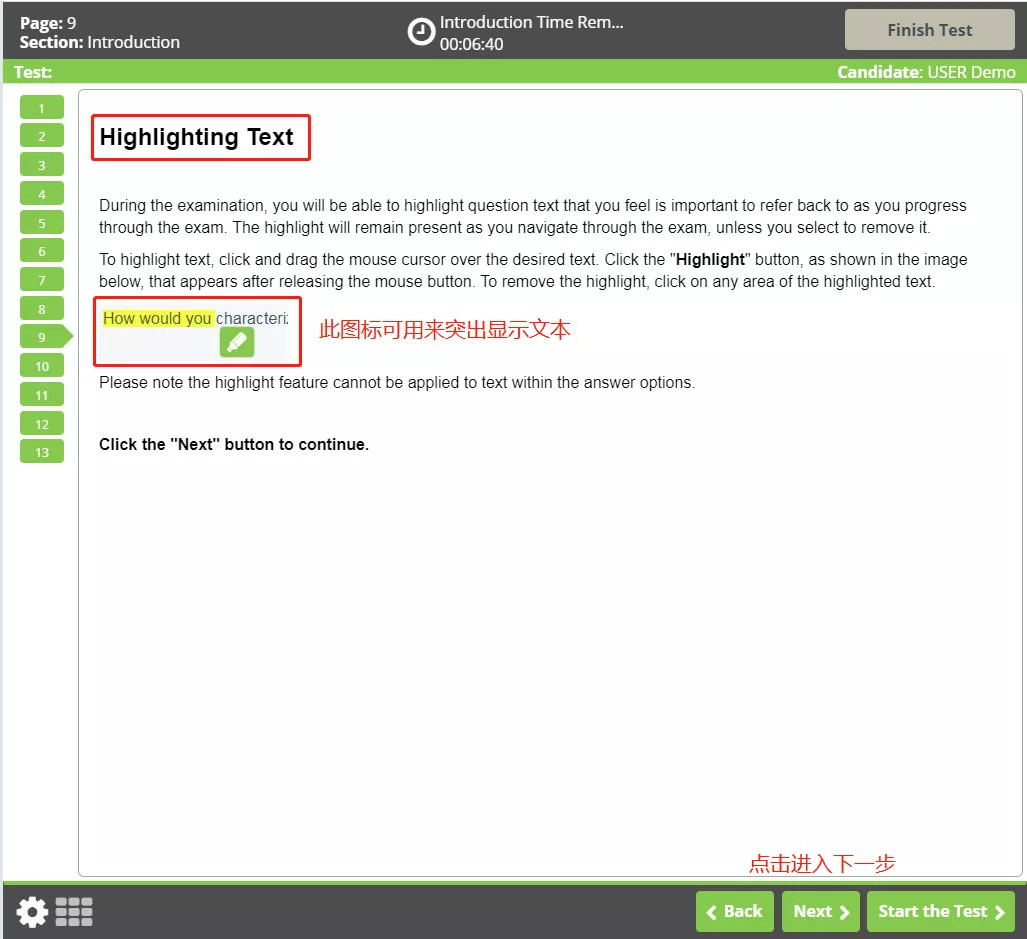
第十六步:剔除选项:
在检查过程中,可以使用删除功能来帮助考生从视觉上排除可能的选项。除非考生选择将其删除,否则在您完成考试过程中,删除的选项将一直存在。
(1)右键单击一个选项将其剔除。
(2)再次单击右键可以删除剔除线。

第十七步:章节回顾:
(1)在考试期间,考生可以使用考试屏幕左下角的网络图标来查看当前考试部分中所有题目的状态。
(2)要直接前往某个问题,单击相应的编号图标即可。
(3)还可以通过未经尝试、尝试、标记等问题来筛选视图。
(4)可以使用挂锁图标将审阅锁定到位,并使用“X”图标来关闭。

第十八步:结束该部分考试:
完成并回顾一个部分中的所有问题后,考生可以通过单击屏幕右上角的“Finish Test(Section)”按钮来导航到下一个部分。
单击后,将出现一个弹出窗口,确认考生要完成这个部分。选择“是,我想完成此部分”已提交考生对该部分的回答并进入下一部分。
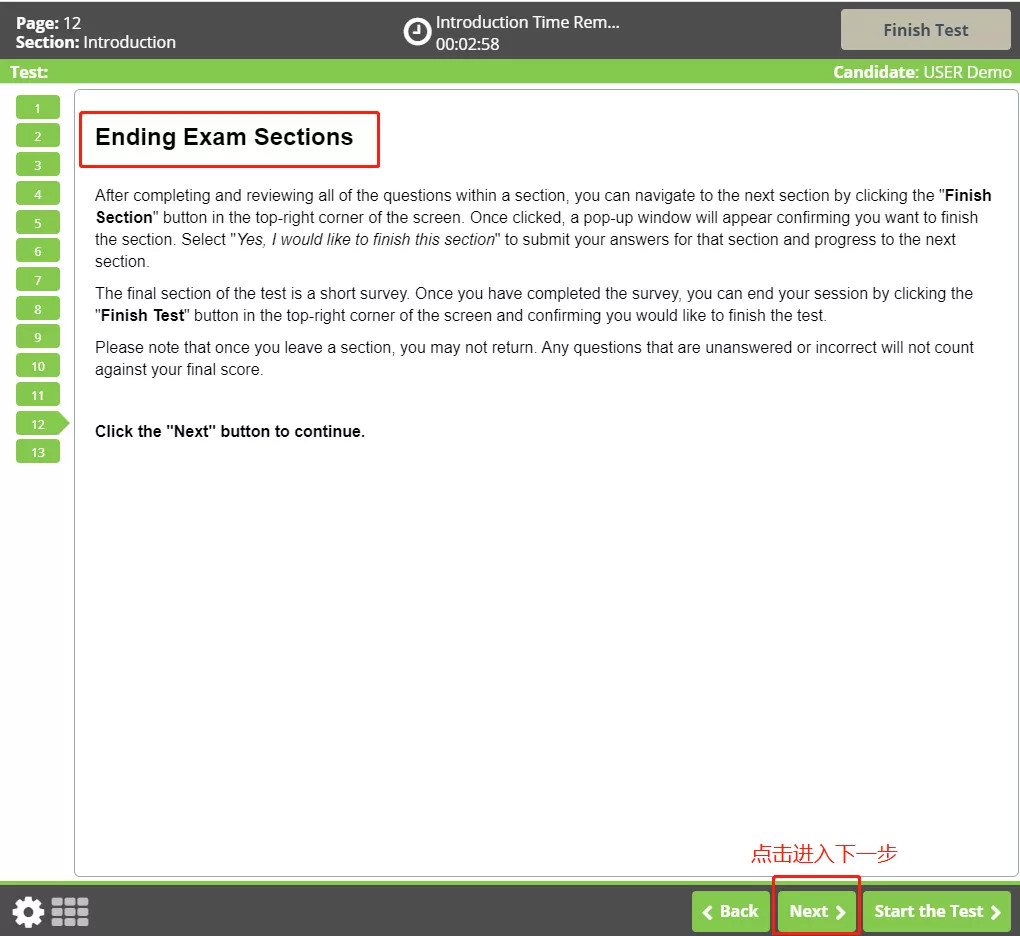
第十九步:调查:
测试的最后一个部分是一个简短的调查。完成调查后,考生可以通过单击屏幕右上角的“Finish Test”按钮并确认希望完成测试来结束这个部分的内容。
需要注意的是,一旦离开一个部分,是无法返回的。任何回答或不正确的问题都将不计入考生的最终分数。
第二十步:辅导总结:辅导教程结束。
考生可以通过单击“Back”按钮来回顾前面的界面。或者使用屏幕左侧显示的编号按钮来查看教程。
在考试过程中,考生可以通过单击问号图标来查看教程。开始考试后,可以在屏幕左下角找到这个图标。
单击“Start the Test”按钮退出教程并开始考试。
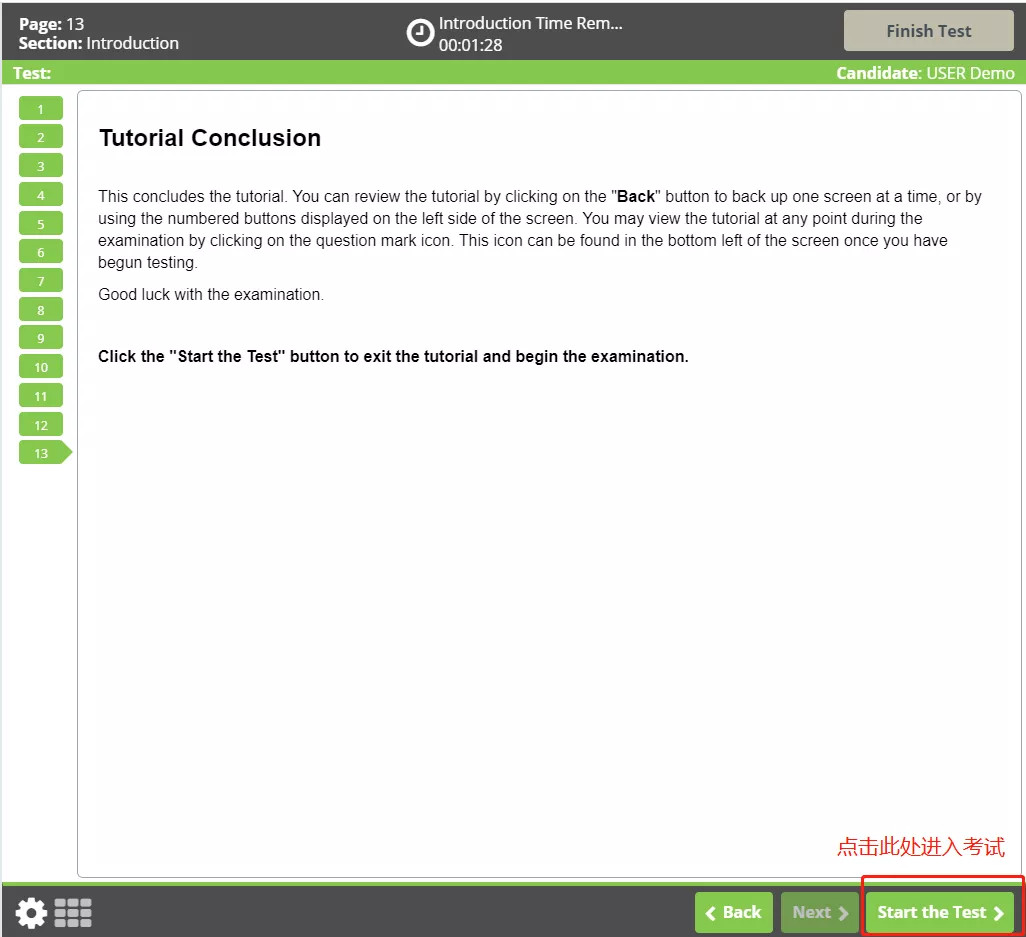
第二十一步:开始考试
辅导教程结束后会有两道测试问题,是帮助大家测试学习到的内容的。
(1)按问号键可以随时返回辅导教程。
(2)完成考试后点击“Finish Test”,出现确认完成考试的按钮。
(3)点击“Finish”完成考试,点击“Cancel”继续做题。
(4)再次点击“Finish”结束考试,共计需要点击两次方可结束考试。
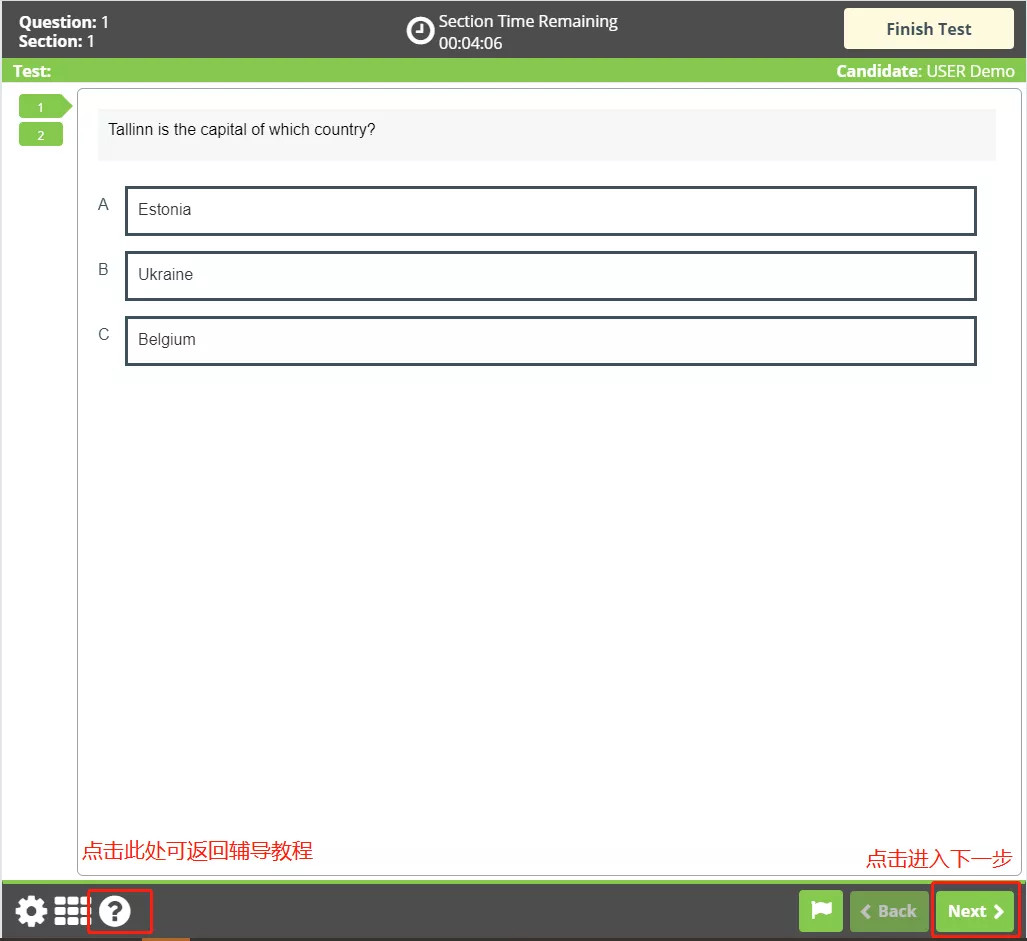
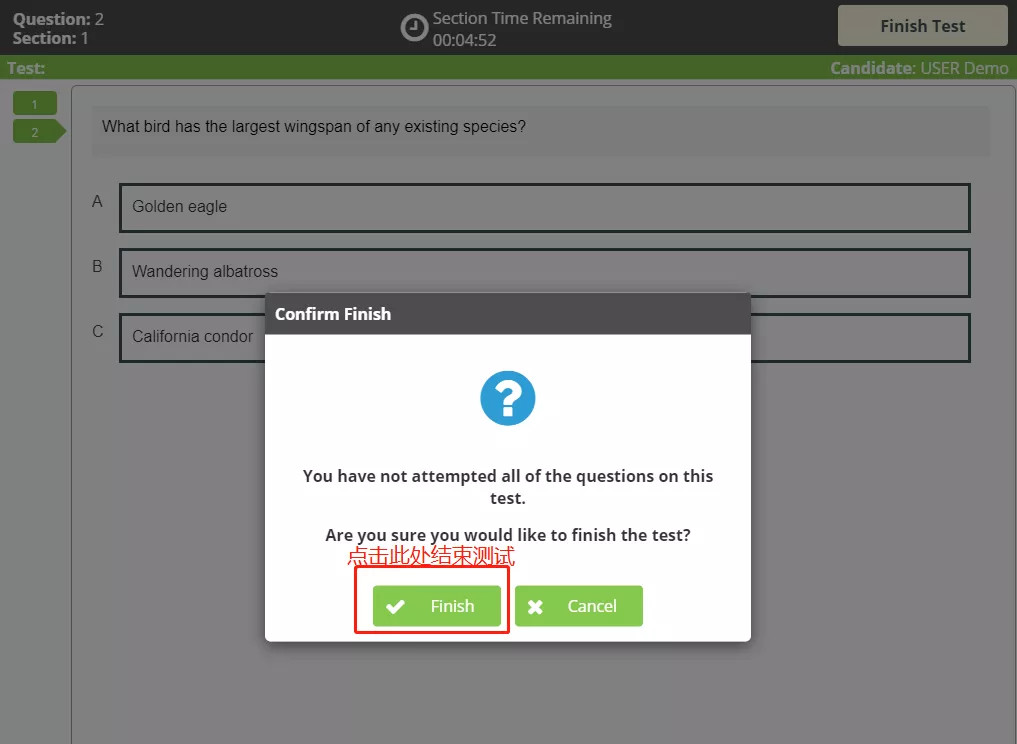
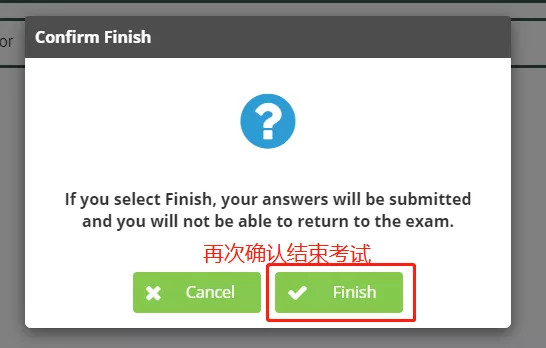
第二十二步:进入正式考试:
完成上一步的操作后会出现考试界面,本部分答题完成。另外,在正式考试时,两个Session的考试完成后,系统会提示“关闭浏览器”如图所示:
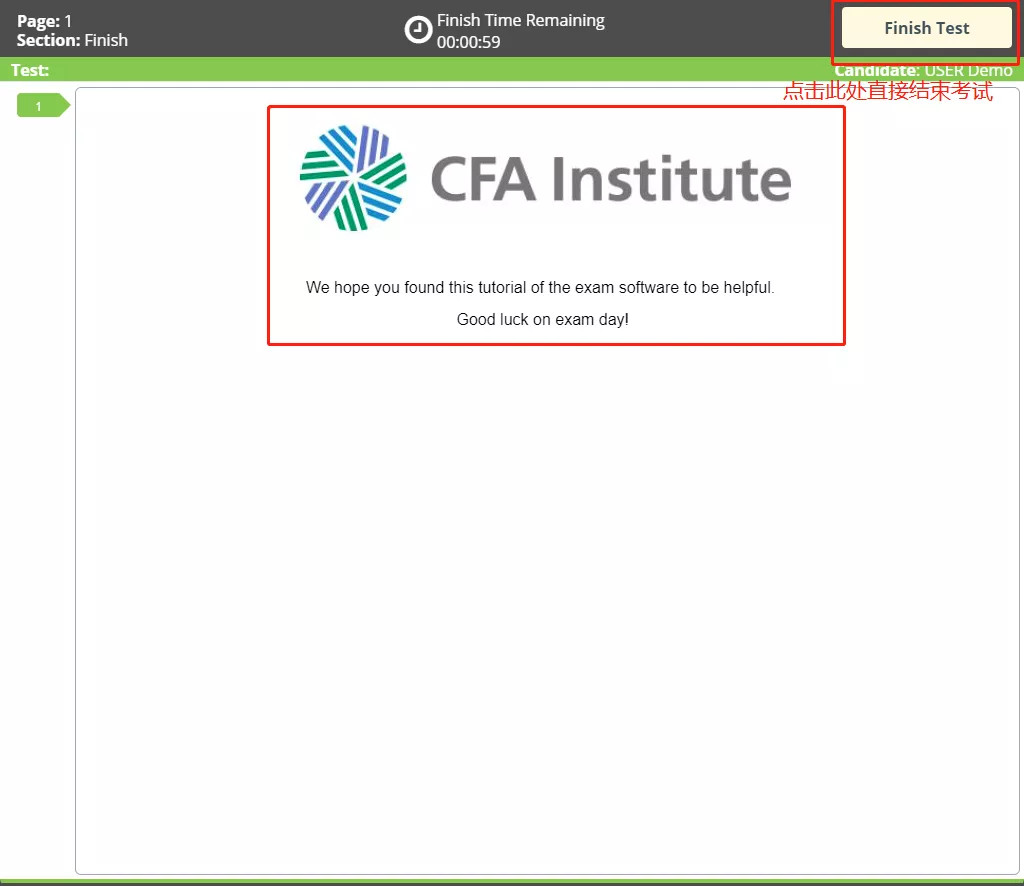

注意:
(1)若考试中时间全部耗尽,界面会弹出提示,表示你这个部分的考试时间已经全部结束了。
(2)点击“Next”可以直接结束考试。
(3)本次机考测试仅限报考了2021年CFA机考的考生可以参与学习,对于报考了2020年12月考试的考生,是无法参与测试的。
其他设置:更改网页配色方案,点击左下角“齿轮”图案:
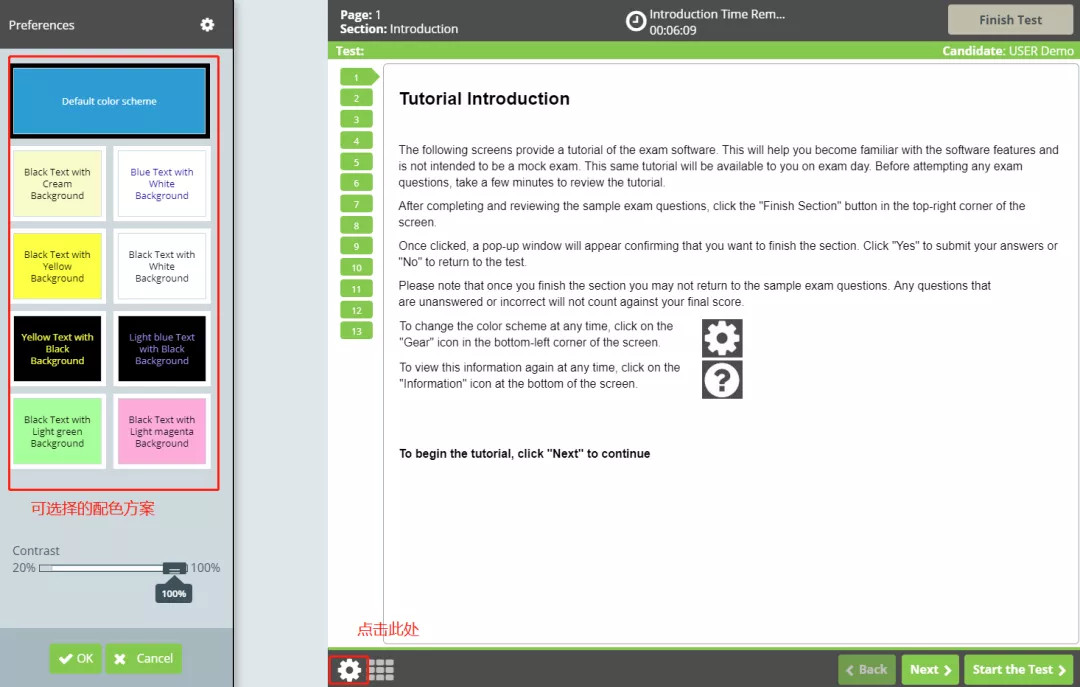
Tips:考试整个过程需5.5小时,建议不要选择过于花哨的颜色,避免造成视觉疲劳,影响考试状态。
扫码咨询泽稷老师,解读CFA®考试政策变动,海量CFA®学习资料免费领取,提供在线解答CFA®学习疑惑。
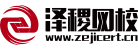




 白金级认可培训资质(总部)
白金级认可培训资质(总部)
 课程试听
课程试听
 职业规划
职业规划
 ACCA中文教材
ACCA中文教材
 考位预约
考位预约
 免费资料
免费资料




 题库下载
题库下载
 模拟机考
模拟机考

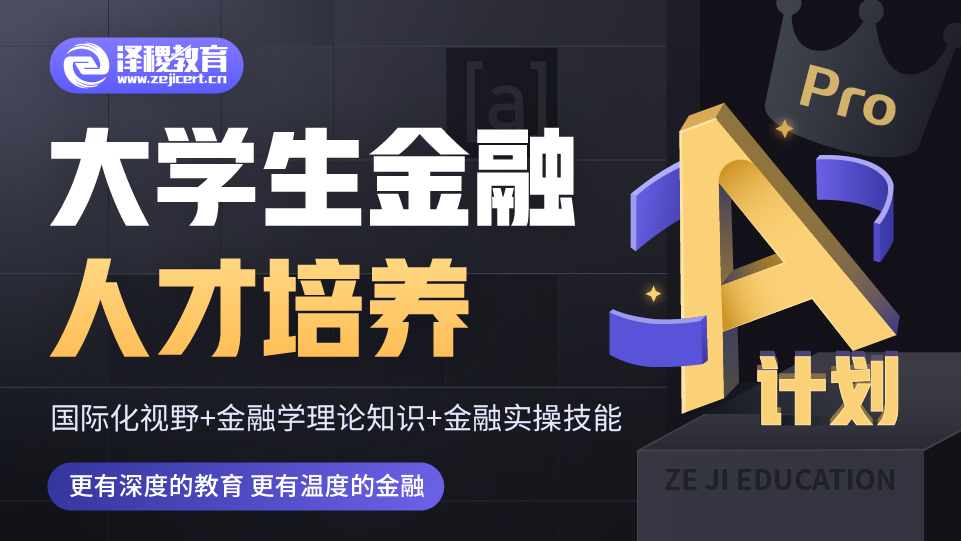


 CFA®成绩查询
CFA®成绩查询
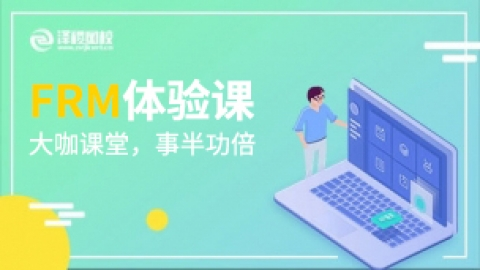
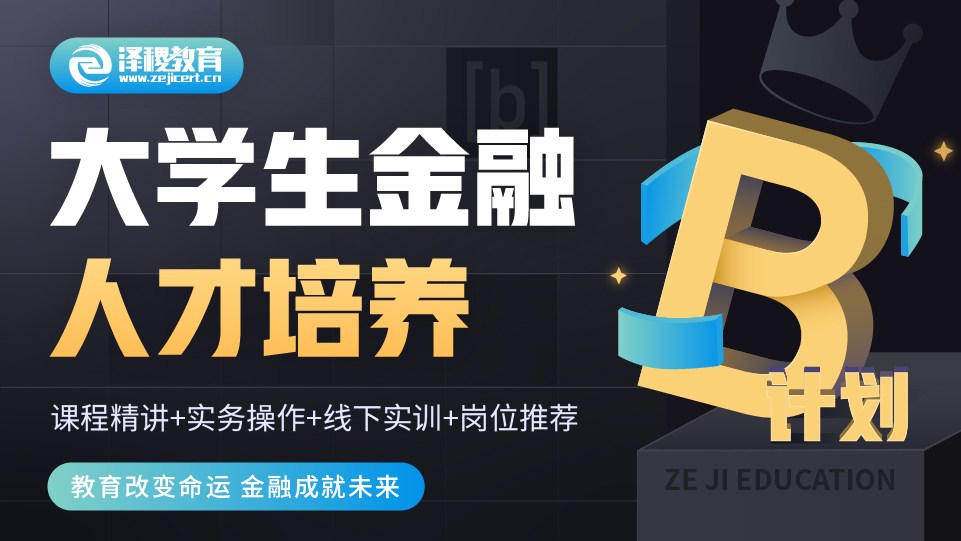


 GARP协会官方认可FRM®备考机构
GARP协会官方认可FRM®备考机构